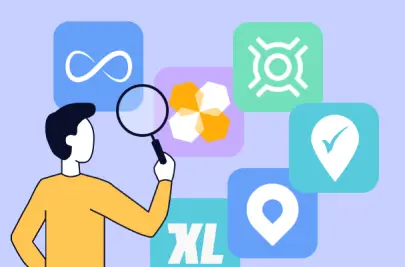3 Maneras de Planificar tus Rutas de Entrega con Excel (Con Plantilla GRATIS)

¿Sabías que puedes planificar rutas de entrega con Excel? Te mostramos cómo hacerlo con nuestra plantilla gratuita, cómo combinarla con Google Maps, y cuándo es hora de usar una herramienta más potente como Routific.
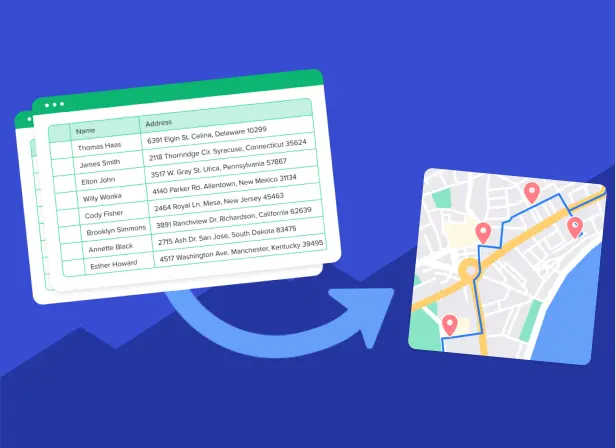
- Excel y Google Sheets son herramientas poderosas para planificar rutas de entrega.
- Usa nuestra plantilla gratuita para organizar datos fácilmente.
- Combina hojas de cálculo con Google Maps para crear rutas compartibles.
- Google Maps tiene un límite de 10 paradas; para más, usa Google My Maps.
- A medida que creces, las herramientas gratuitas pueden ser un límite.
- Un software de enrutamiento como Routific optimiza tus rutas y ahorra tiempo.
Muchos emprendedores o pequeñas empresas recaen en la ayuda de Excel o Google Sheets. La planificación de rutas no es una excepción, y un buen plan de ruta configurado correctamente puede disminuir el tiempo de viaje para los repartidores a la hora de la entrega de tus productos o servicios.
En este tutorial, te mostraremos paso a paso la mejor manera de configurar una hoja de cálculo de Excel para tus entregas y tres formas para planificar rutas de entrega de manera eficiente:
- Planificación de rutas con hojas de cálculo.
- Configuración de Excel con el planificador de rutas de Google Maps.
- Cómo usar Routific para optimizar rutas y hacerlas más eficientes.
Las tres opciones utilizan hojas de cálculo, pero dos de ellas también incluyen otras aplicaciones.
💡 ¿Quieres saltarte el trabajo duro y simplemente planificar las rutas más eficientes? Prueba Routific gratis. Este software puede crear rutas, optimizar flujos de trabajo de manera eficiente y mostrarte direcciones en tiempo real, ahorrándote horas cada semana.
¿Cuál es la mejor aplicación de hojas de cálculo para pequeñas empresas que quieren un plan de ruta optimizado?
Existen varias opciones de hojas de cálculo para elegir, y la mejor de ellas es la que ya conoces. Microsoft Excel sigue siendo la opción más popular, aunque Google Sheets está creciendo exponencialmente (y es lo que usamos en Routific). Otros programas como Numbers (utilizado por usuarios de Mac) y LibreOffice Calc (gratuito y de código abierto) también son opciones populares.
En nuestros ejemplos usamos Google Sheets en nuestras capturas de pantalla, pero puedes aplicar las mismas técnicas en Excel. Ambos funcionan de la misma manera.
Cómo formatear tu archivo de Excel para planificar rutas de entrega
Antes de comenzar a crear un plan de ruta, debemos asegurarnos de que tu hoja de cálculo esté correctamente configurada. Para formatear de manera correcta tu archivo de Excel, Google Sheets o cualquier otro programa de hojas de cálculo, necesitas incluir algunos datos básicos.
Te recomendamos comenzar con al menos dos columnas fundamentales. Aquí tienes una de nuestras plantillas de Excel gratuitas para ayudarte a empezar. Las dos columnas deben llamarse “Nombre” y “Dirección”. En la columna de “Nombre”, ingresa el nombre del cliente o el de su negocio. En “Dirección”, escribe la dirección completa, incluyendo el número, nombre de calle, ciudad, estado, país y código postal.
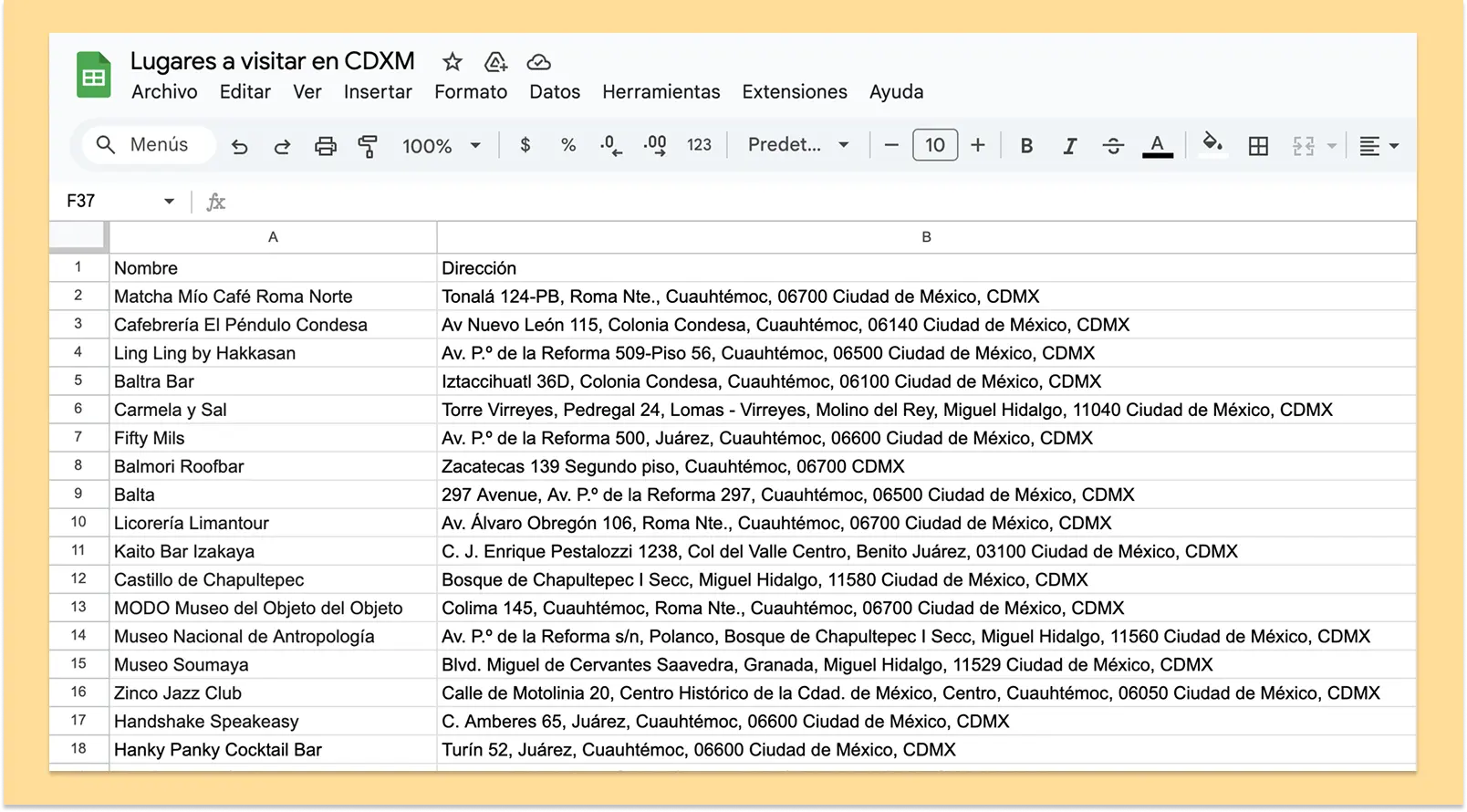
Esto facilitará que Google Maps encuentre la ubicación correcta. Si prefieres, puedes dividir la dirección en cuatro columnas separadas:
- Dirección
- Ciudad
- Estado
- Código postal
Esto puede ser útil si deseas ordenar las direcciones por código postal. De hecho, este será el primer método que utilizaremos. En nuestra hoja de muestra gratuita, hemos agregado una columna de código postal para que puedas aprovechar ambas opciones.
Otra alternativa es usar coordenadas de latitud y longitud (si las tienes). Simplemente, crea dos columnas tituladas “Latitud” y “Longitud” en lugar de la columna de “Dirección”. Dependiendo de tu negocio, podrías añadir otras columnas como:
- Número de orden
- Notas de entrega o información especial
- Tiempo de servicio
- Ventanas de tiempo para establecer franjas horarias específicas
Una vez configurada tu hoja de cálculo, podemos proceder a la planificación de rutas.
Tres maneras de planificar rutas con hojas de cálculo
1. Planificación de rutas solo con Excel
Las hojas de cálculo te permiten organizar tus datos de manera que tengan sentido para ti. Cuando trabajas con una lista larga de direcciones, muchas empresas de entrega dividen la lista en lotes más pequeños y manejables.
Un método popular es ordenar por código postal, dividiendo un área geográfica grande en zonas de entrega. Esto permite a los conductores enfocarse en un área específica, familiarizarse con la ruta y completar más entregas en menos tiempo.
Sigue estos pasos para ordenar tus direcciones por código postal:
- Congelar la primera fila: Esto convierte el nombre de las columnas en encabezados fijos. En Google Sheets, ve a Ver > Inmovilizar > 1 fila.
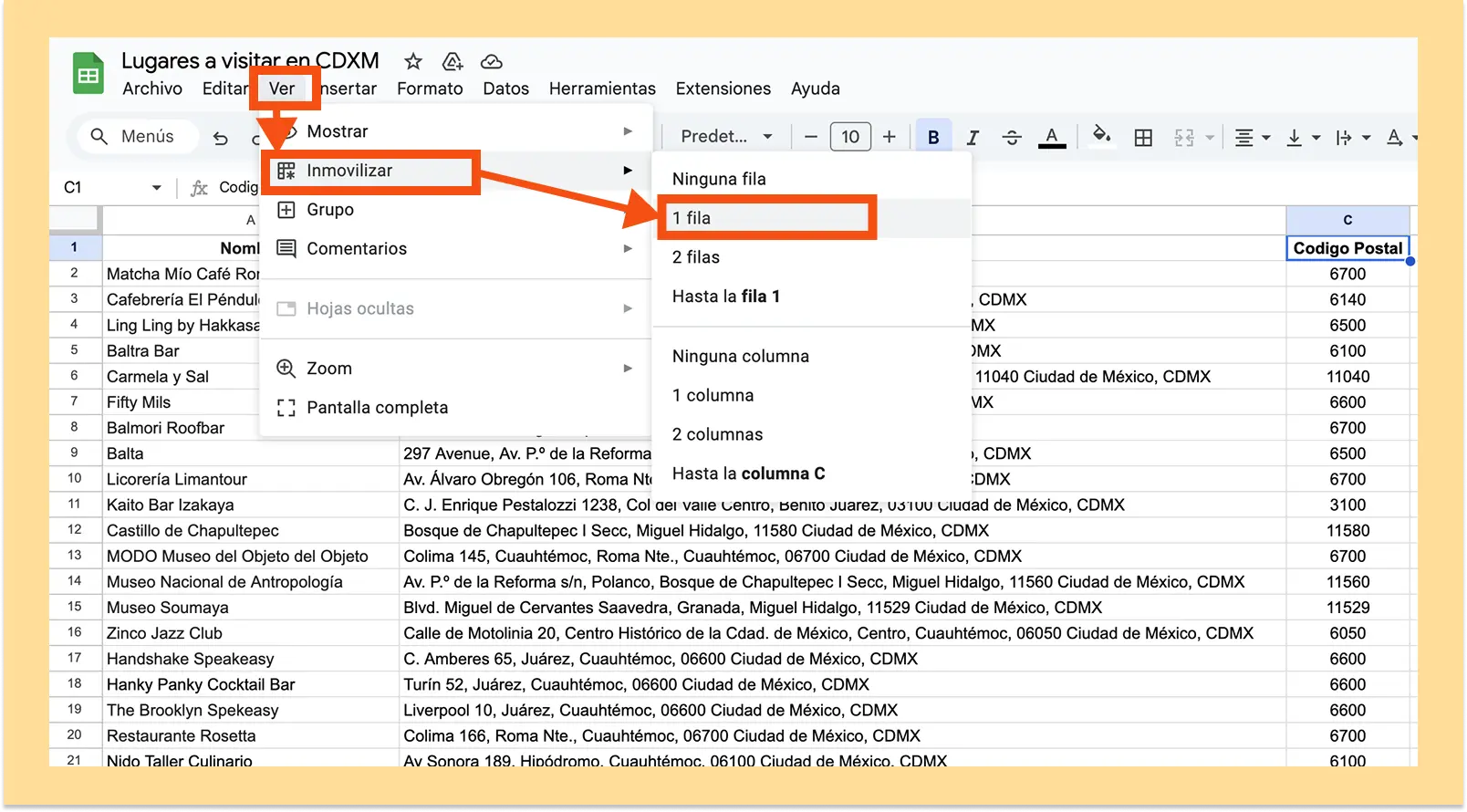
- Ordenar por código postal: Selecciona la columna de códigos postales y ve a Datos > Ordenar hoja por columna (x) (A a la Z).

Si deseas mayor control sobre tus rutas de entrega, agrupa tus paradas en grupos de 10 para facilitar el uso de Google Maps o My Maps.
2. Planificación de rutas con Excel + Google Maps
Muchas pequeñas empresas usan Google Maps como planificador de rutas porque es gratuito, fácil de usar y está disponible en dispositivos móviles. Probablemente, lo has usado para encontrar direcciones o consultar el tráfico en tiempo real.
También puedes usarlo para crear rutas con múltiples paradas, pero tiene algunas limitaciones:
- Google Maps permite hasta 10 paradas por ruta. Para agregar más, puedes usar herramientas como More Than 10.
- Google My Maps permite hasta 100 paradas, pero debes agruparlas en bloques de 10 paradas.
- No optimiza rutas considerando factores como horarios de entrega, capacidad de carga o descansos de los conductores.
- Debes ordenar manualmente las paradas para encontrar la ruta más eficiente.
- Google Maps muestra el tiempo total de conducción, pero no el tiempo de detención en cada parada, lo que dificulta estimar la duración real de la ruta.
Cómo planificar una ruta en Google Maps
- Copia y pega la primera dirección desde tu hoja de cálculo.
- Haz clic en “Indicaciones” y agrega más direcciones.
- Ajusta el orden de las paradas arrastrándolas en la lista.
- Guarda o comparte la ruta.
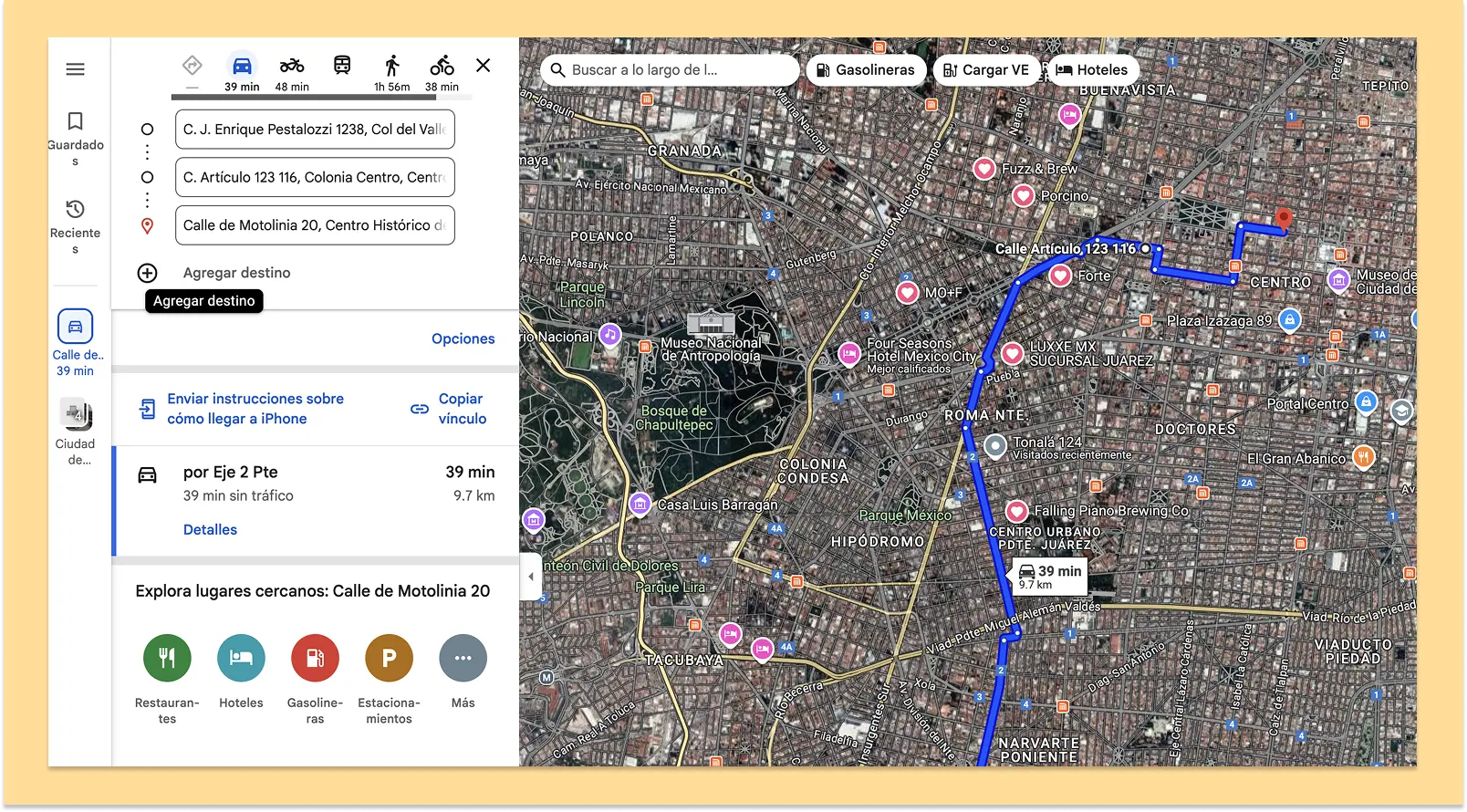
Si tienes más de 10 paradas, repite el proceso en nuevas ventanas de Google Maps o usa Google My Maps para ampliar tu capacidad.
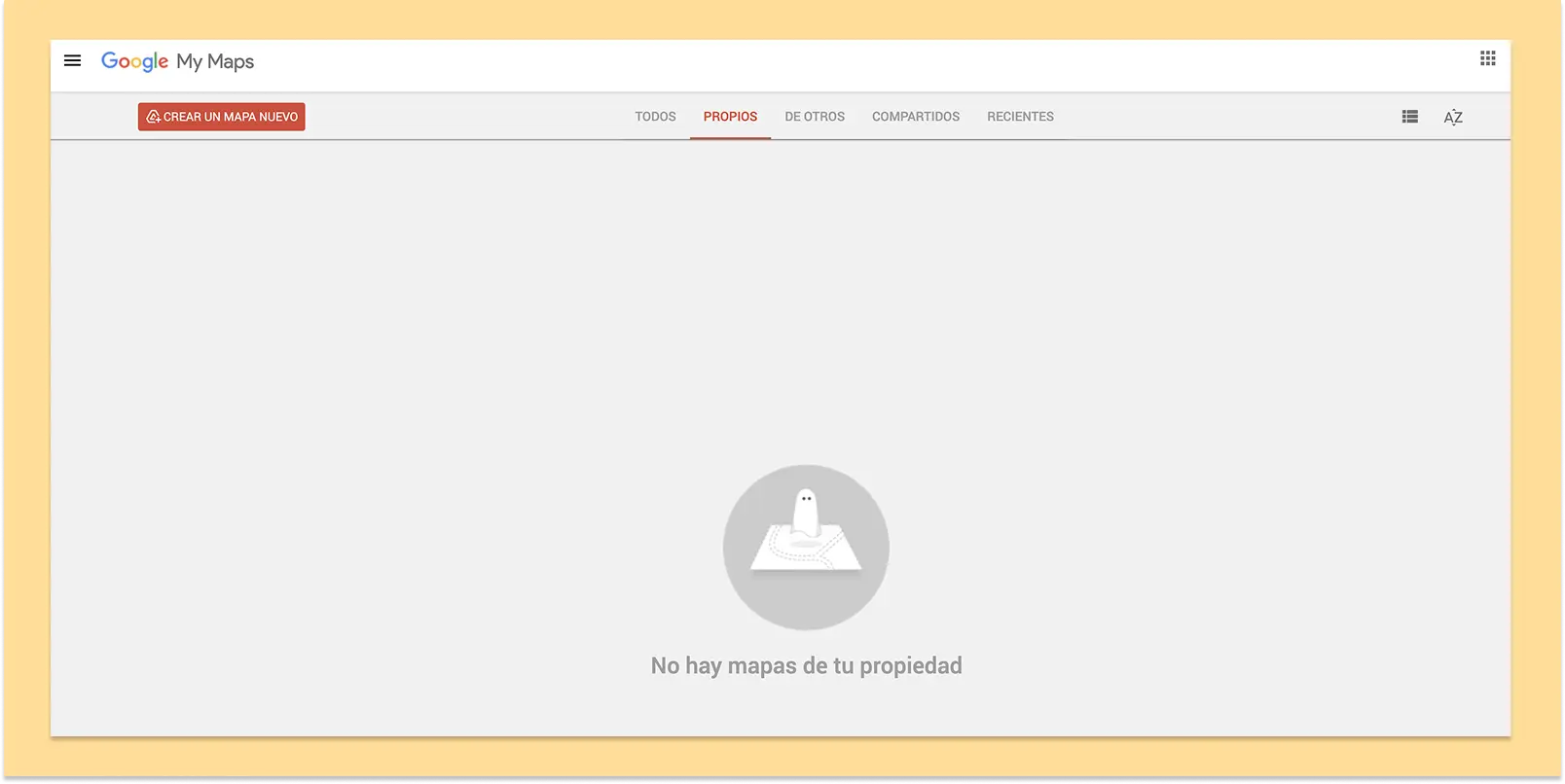
Cómo planificar rutas con Google My Maps
Si necesitas más de 10 paradas, Google My Maps te permite importar direcciones desde una hoja de cálculo y organizarlas en un mapa.
- Exporta tu hoja de cálculo como CSV. En Excel: Archivo > Guardar como > CSV. En Google Sheets: Archivo > Descargar > CSV.
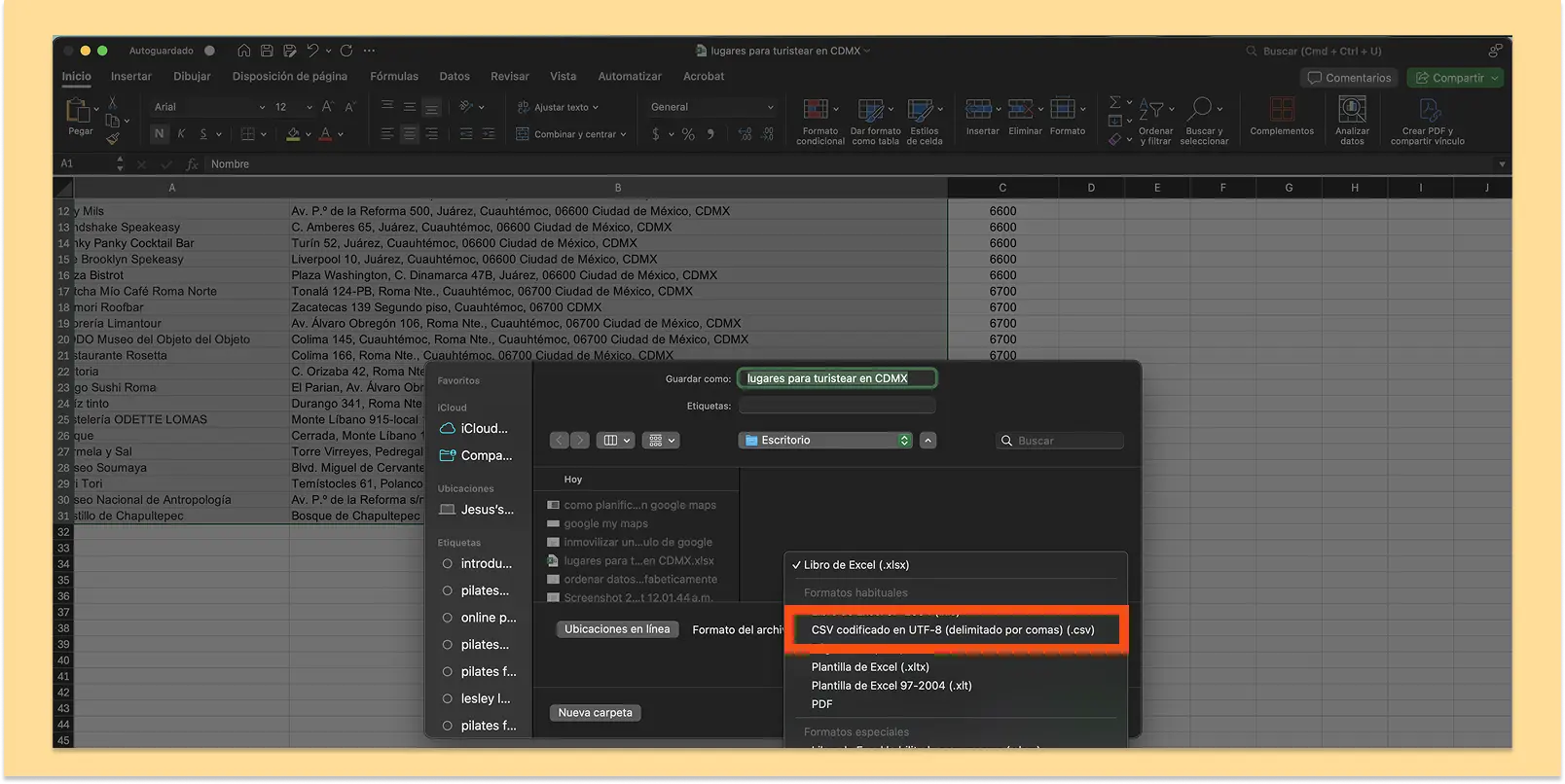
- Carga el archivo en Google My Maps (http://mymaps.google.com/) y haz clic en “Crear un nuevo mapa”. Luego, importa el CSV.
Selecciona la columna con las direcciones para que Google pueda ubicarlas en el mapa.
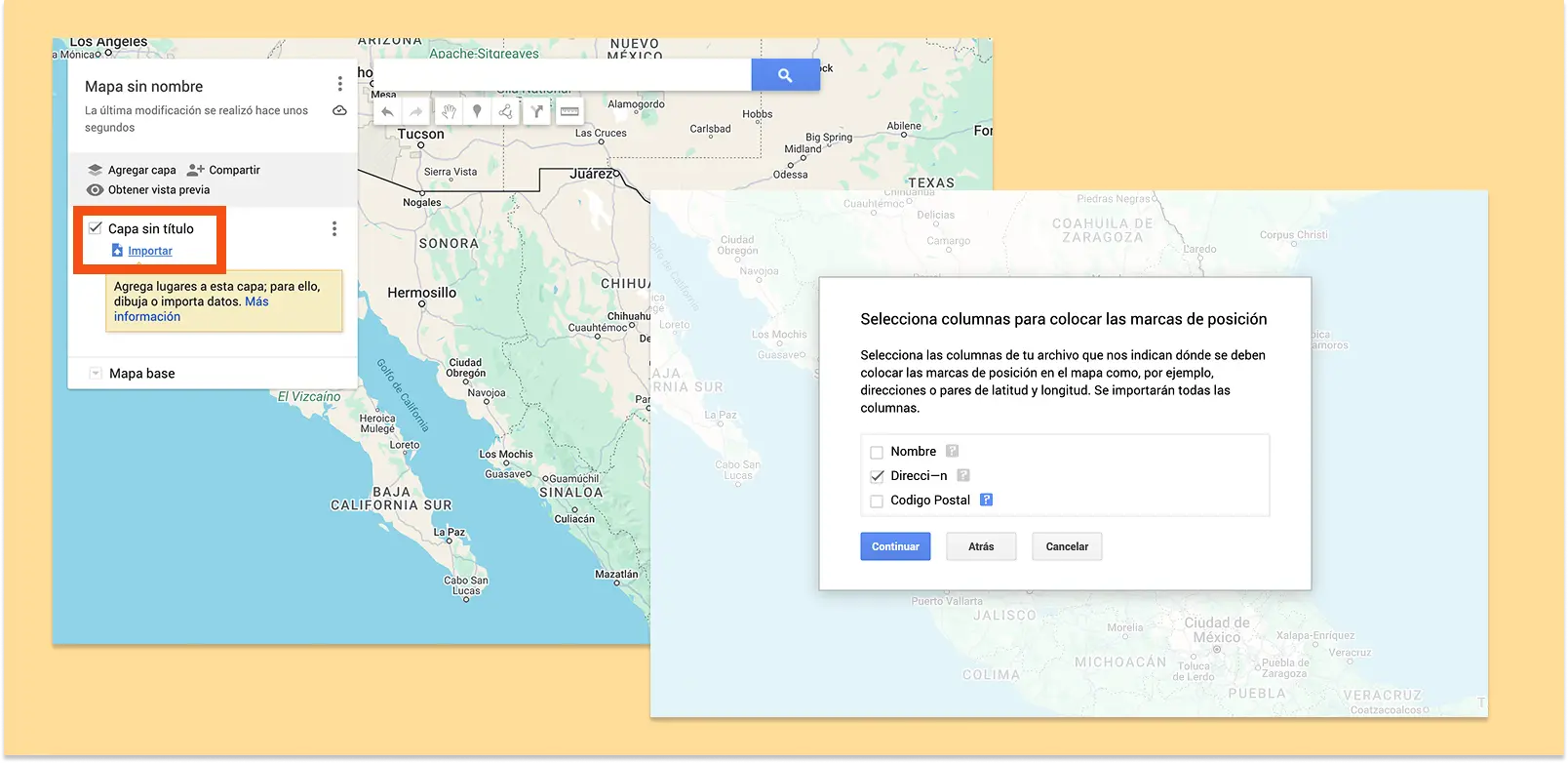
- Añade información adicional como nombres de clientes o notas para los conductores.
- Crea tu ruta seleccionando las paradas en el mapa y agregándolas en orden manualmente.
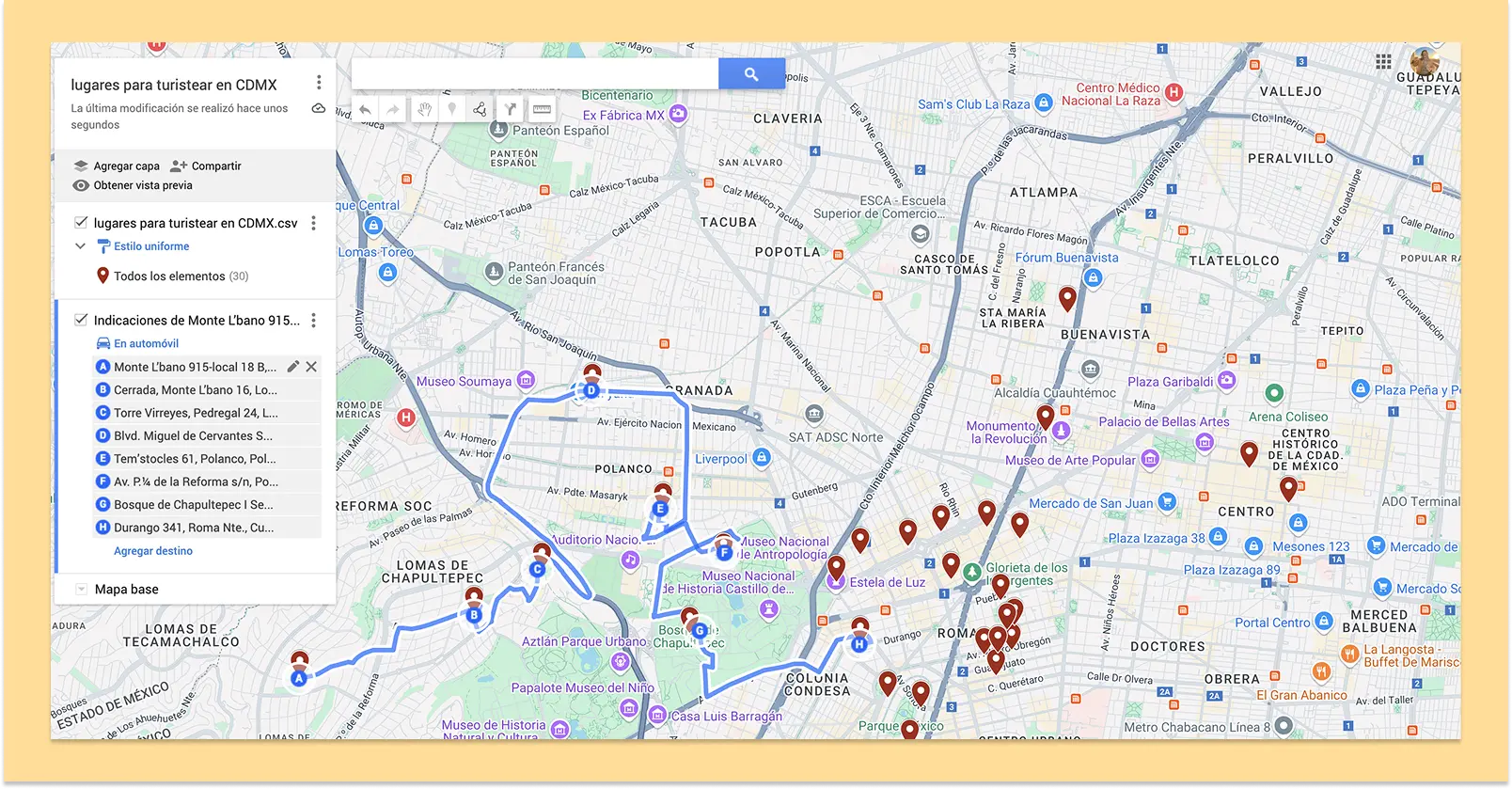
Nota importante: Google My Maps permite hasta 100 paradas usando capas. Cada capa admite 10 paradas, por lo que si necesitas más, solo agrega una nueva capa.
Si manejas muchas entregas, las herramientas gratuitas pueden volverse un obstáculo. Un software de optimización de rutas como Routific te ayudará a automatizar este proceso y ahorrar tiempo
3. Usar un software de optimización de rutas como Routific
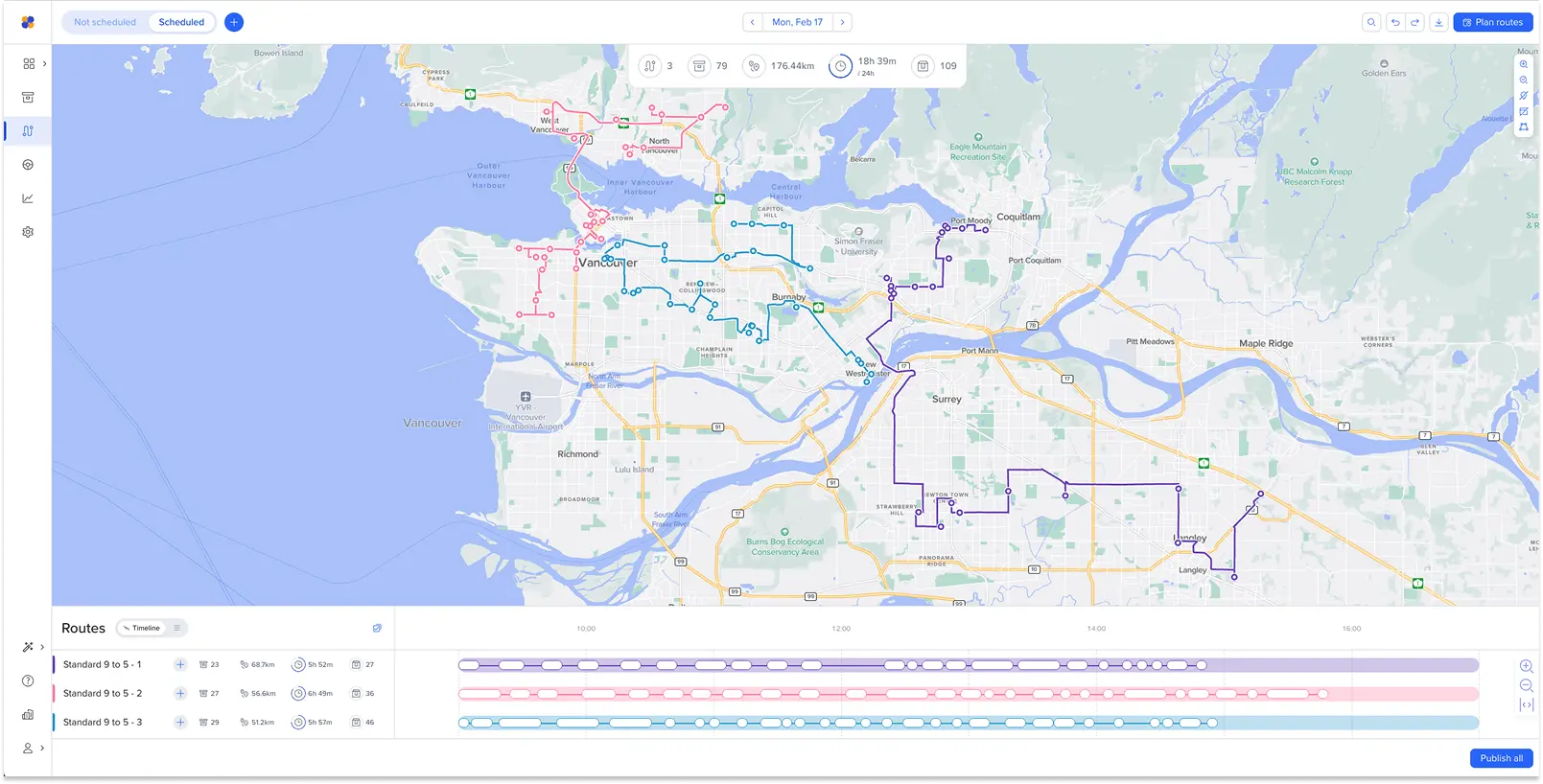
A medida que tu negocio crece, las herramientas gratuitas pueden convertirse en una limitación.
¡Un software especializado como Routific optimiza tus rutas en segundos! Este considera variables como:
- Tiempos de entrega
- Capacidad de carga
- Ventanas de tiempo
- Miembros del equipo asignados a cada ruta
Con un software de enrutamiento avanzado, podrás mejorar la eficiencia de tus entregas y reducir costos.
Además, puedes exportar datos en formato CSV para facilitar la integración con otros sistemas.
Frequently Asked Questions
Related articles
Liked this article? See below for more recommended reading!
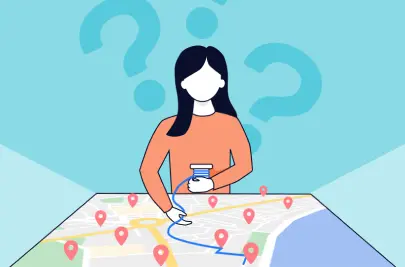
Cómo Crear un Itinerario con Múltiples Paradas en Google Maps
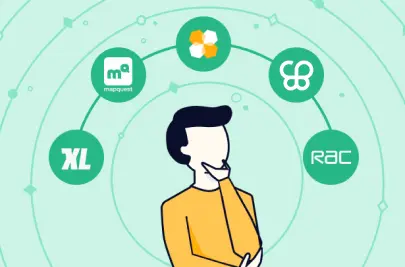
The 8 Best Free Route Planners — That Aren’t Google Maps